Nueva opción "Configuración descarga"
A partir de esta versión 1.6.0 de instalia®, dentro del menú principal se agrega la opción "Configuración de descarga", que te ayudará a que se realice la descarga de versiones nuevas disponibles para tus sistemas CONTPAQi® instalados y, de esta manera, la actualización de tus sistemas se lleve a cabo en menos tiempo.
Desde la opción "Configuración de descarga" podrás establecer el modo de descarga para cada sistema CONTPAQi® que tengas instalado en tu equipo.
El modo de descarga que puedes configurar es:
 Automática:
Automática: en este tipo de descarga,
instalia® validará si existe una nueva versión disponible para el sistema
CONTPAQi®; si es así, realizará la descarga de la nueva versión de forma silenciosa o transparente para ti, permitiéndote llevar a cabo tus actividades sin algún inconveniente, y cuando decidas actualizar tu sistema ya se encontrará descargado el instalador, por lo cual, la instalación se realizará en menor tiempo.
Considera que:
El servicio de búsqueda de versiones se ejecuta cada 7 minutos promedio, siempre y cuando no se tenga en proceso una descarga previa.
Ejemplo:
En el equipo tienes instalado CONTPAQi® Contabilidad, CONTPAQi® Nóminas y CONTPAQi® Comercial Premium.
Al abrir instalia® en esta nueva versión, y estar activa la configuración de descarga automática, el servicio de instalia® buscó actualizaciones de tus sistemas instalados y verificó que existe una nueva versión disponible para CONTPAQi® Contabilidad, por lo cual comenzó a realizar la descarga.
Después de 7 minutos el proceso de descarga de CONTPAQi® Contabilidad aun no termina, por lo cual no se realiza la descarga de nueva versión de los otros sistemas instalados.
Terminó la descarga de CONTPAQi® Contabilidad.
Nuevamente el servicio, después de los 7 minutos verifica si existen actualizaciones disponibles de los sistemas, y detecta que existe una actualización para CONTPAQi® Nóminas, por lo cual, al no haber una descarga en proceso, comenzará la descarga silenciosa de CONTPAQi® Nóminas.
Por omisión, se tendrá configurada la descarga Automática y podrás observar que en el campo DESCARGA se tiene la opción inhabilitada (está en color gris tenue).
Si deseas cambiar la configuración, es necesario hacer clic en el botón Editar:
Al hacer clic en dicho botón podrás observar que el campo DESCARGA se habilita (lo verás en color blanco).
Y al hacer clic en el campo te permite cambiar la configuración:
Además, muestra disponible el botón Guardar para que apliques los cambios.
 Controlada
Controlada: Como funciona la actualización de sistemas en
instalia® es decir, la descarga se llevará a cabo hasta que tú decidas actualizar la versión.
|
|
Toma nota:
Esta configuración para descargas aplica para nuevas versiones de los sistemas CONTPAQi®, y también para la actualización de Service Pack CONTPAQi® Comercial Premium.
El flujo de instalación y validaciones son los mismos con los que instalia® cuenta actualmente.
|
Cambios que podrás observar en ruta de ejecutables y Editor de Registro relacionados con esta nueva versión de instalia:
Se agregan dos carpetas en la ruta de ejecutables, por omisión la ruta es C:\Program Files (x86):
-
-
DescargasInstalia (en esta carpeta se guardan los instaladores de las versiones de los sistemas descargados)
Cuando realizas un cambio en el tipo de descarga configurado para tu sistema , se guarda el dato en la llave para el sistema, dentro del Editor de Registro de Windows.
Ejemplo:
Si para CONTPAQi® Contabilidad configuramos el tipo de descarga controlada:
Dentro del REGEDIT observaremos, en la llave correspondiente al sistema CONTPAQi® Contabilidad, el dato INSTALIADOWNLOADMODE que se encuentra con el valor Controlado.
Acciones que realiza instalia®, dependiendo del tipo de descarga configurado:

Si la configuración de descarga es
Automático, en caso de que la nueva versión ya se encuentre descargada y requieras actualizar tu versión, se iniciará el proceso de instalación.
Para verificar si el instalador de la versión ya se encuentra descargado, instalia® validará que el instalador se encuentre en la ruta:
C:\Program Files (x86)\DescargasInstalia\actualizaciones\ [sistema]\[version]
Por ejemplo: si se detectó que estaba disponible la versión 6.2.1 de CONTPAQi® Comercial Premium:
Y se tiene configurada la opción de Descarga Automática para el sistema:
instalia validará que exista el instalador en la ruta C:\Program Files (x86)\DescargasInstalia\Actualizaciones\Comercial\6-2-1:
Nota: La ruta dependerá de la arquitectura del equipo (si el sistema operativo es de 32 bits e instalia® se instaló en las rutas por default, para este ejemplo la ruta en que buscaría el instalador es:
C:\Program Files\DescargasInstalia\Actualizaciones\Comercial\6-2-1).
También depende de la ruta donde se instaló instalia® (puede ser que se haya definido una ruta personalizada para su instalación).
Si se encuentra el instalador, al elegir la opción de Actualizar sistema, comenzará a realizar la actualización.
Ejemplo:
Se detectó que existe una versión nueva disponible para CONTPAQi® Comercial Premium (se tiene instalada la versión 5.2.1 y ya se encuentra disponible la versión 6.2.1):
Debido a que el tipo de descarga configurado es Automático, ya se tiene el instalador descargado:
Al seleccionar la opción Actualizar, comenzará la instalación del sistema:
En este ejemplo que estamos presentando, se tiene instalada la versión 5.2.1 y la nueva versión disponible es la versión 6.2.1, por lo que se trata de una actualización a versión mayor.
Antes de comenzar la instalación se mostrará el mensaje de confirmación, ya que si tienes licenciamiento tradicional debes considerar que al actualizar se revocará la licencia y debes validar si ya adquiriste la actualización del sistema:
Este mensaje solamente se presentará cuando la actualización disponible corresponda a una de versión mayor.
Al hacer clic en Sí comenzará la instalación:
De esta manera, la actualización de tu sistema se realizará más rápido, ya que al tener ya el instalador descargado, evitamos ese tiempo de descarga.
De no encontrar el instalador en la ruta correspondiente, instalia® procederá con la descarga.

Si la configuración detectada es modo
Controlado,
instalia® realizará la descarga del instalador cuando decidas actualizar el sistema (realizará primero la descarga y cuando termine de descargar, realizará la actualización de tu sistema).
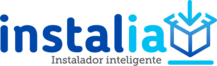 Carta Técnica
Carta Técnica 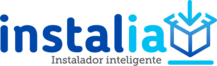 Carta Técnica
Carta Técnica